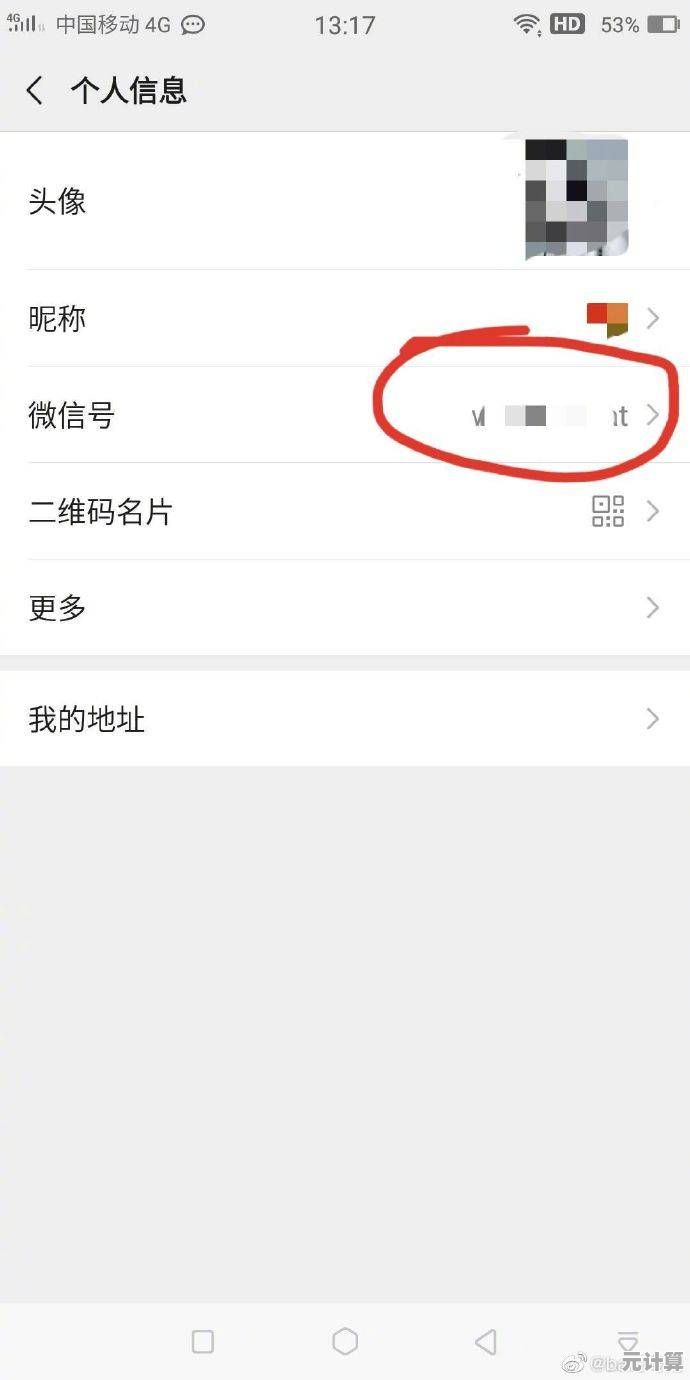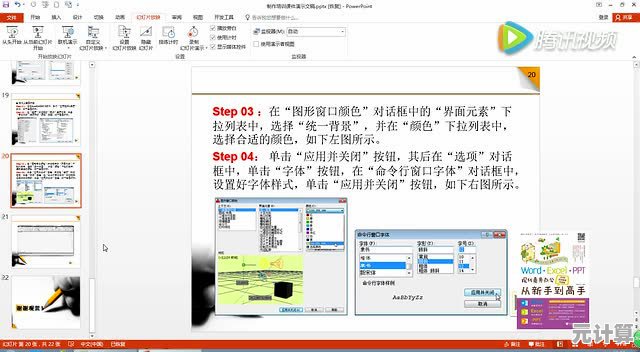Win11系统亮度调节快捷技巧,轻松实现护眼与节能双重目标
- 问答
- 2025-09-29 22:22:57
- 3
Win11亮度调节:我的护眼节能双赢实战手册
说真的,熬夜赶稿那会儿,眼睛干涩得跟撒哈拉似的,才猛然意识到——屏幕亮度这玩意儿,真不是随便拖拖滑块就完事的,以前在咖啡馆靠窗坐,阳光刺眼时手忙脚乱找设置,隔壁桌小哥瞥来的眼神我现在还记得(别问我怎么知道的),后来才懂,Win11里藏着不少省心又护眼的亮度门道。
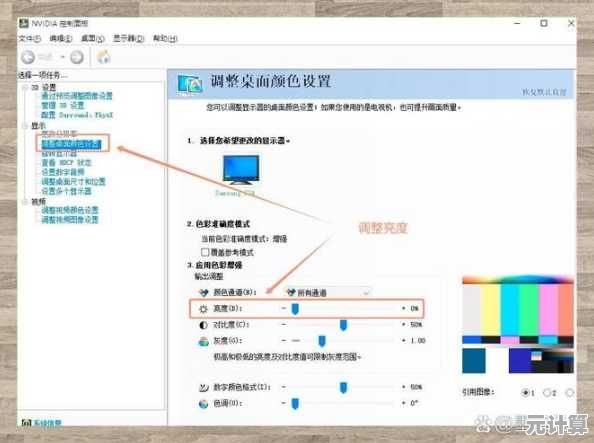
快捷键?不止是Win+A那么简单!
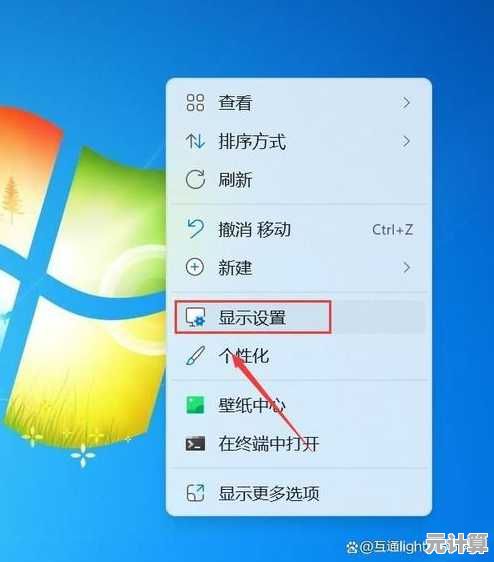
- 基础操作: 老生常谈的
Win + A呼出快速设置面板,点那个小太阳图标拖动滑块——这招应急还行,但效率?得了吧。 - 我的偷懒升级版: 直接
Win + I进设置 > 系统 > 显示,这里藏着“在亮度变化时自动调节对比度”的宝藏开关!勾上它,Win11会悄悄根据内容优化对比度,强光下文字更清晰,暗光下画面不过曝,眼睛压力小多了(实测在下午西晒的工位,看文档终于不用眯眼了)。 - 笔记本党的物理外挂: 别忽视键盘!找找F1-F12上有没有小太阳图标(通常搭配Fn键),我的老ThinkPad就是
Fn + F5/F6,比摸鼠标快三倍——尤其地铁上单手托电脑回邮件时,这组合键简直是救命稻草。
护眼模式:真不是“黄屏”那么简单
- 夜间模式≠护眼万能药: 光调个色温到暖黄?太初级了,重点在定时!设置里打开“夜间模式”,点“计划”:
- “日落到日出”:适合规律作息的(可惜我这种夜猫子,日落时工作才刚开始…)。
- “自定义”才是王道: 我设晚8点到早7点自动开启,强度拉到70%——既缓解蓝光,又不至于看啥都像老照片,熬夜写方案时,眼睛的酸胀感确实轻了些。
- 护眼玄学?试试HDR! 如果你的屏幕支持HDR(设置 > 系统 > 显示 > 使用HDR),打开后色彩动态范围更广,暗部细节更清晰,看纪录片时层次感飙升,眼睛不易疲劳——代价是可能更耗电,插电时再开吧。
节能大招:让亮度“自己懂事”
- 自动亮度,真香但…要调教: 设置 > 系统 > 显示 > 亮度与颜色,确保“自动根据内容调节亮度”打开,但Win11的自动判断有时太“积极”——比如深夜看恐怖片,它突然调暗,吓得我差点扔鼠标…我的经验是:先手动调到舒适亮度,系统会学习你的偏好,越用越顺手。
- 终极省电杀器:暗色主题+深色背景 别小看这个!设置 > 个性化 > 颜色,选“深色”,再右键桌面 > 个性化 > 背景,挑个纯黑或深色壁纸,尤其OLED屏,黑色区域像素几乎不发光,电量和眼睛一起省——出差高铁上赶PPT,亲测续航能多撑半小时!
我的“场景化”亮度方案(懒人直接抄!)
- 户外强光(咖啡馆靠窗):
Win+A快速拉满亮度 + 开HDR(如果支持) - 深夜码字/刷剧: 夜间模式70% + 暗色主题 + 亮度降至40%
- 电量告急(<20%): 自动亮度开 + 深色壁纸 + 手动亮度压到30% + 关HDR
- 看设计图/修照片: 关自动亮度 + 关夜间模式 + 开HDR,保证色彩准确
说到底,亮度调节不是一劳永逸的“设置”,更像和电脑的长期默契。 摸清自己眼睛的脾气,结合环境灵活切换,那块屏幕才能真正“养眼”又省心,试试今晚就把夜间模式定时打开?你的眼睛明早会谢你的——至少我的不再动不动就抗议了。
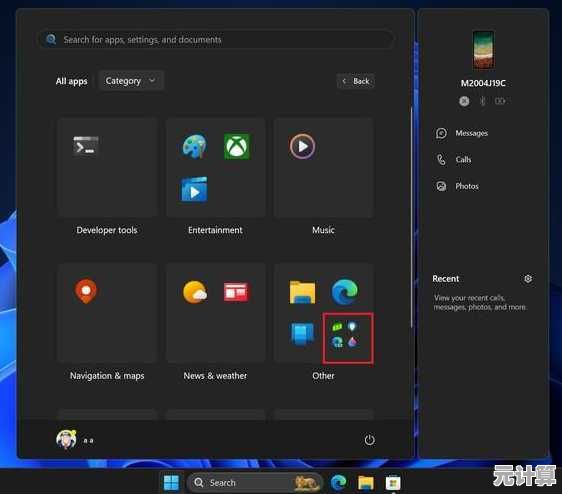
本文由巫友安于2025-09-29发表在笙亿网络策划,如有疑问,请联系我们。
本文链接:http://max.xlisi.cn/wenda/44976.html


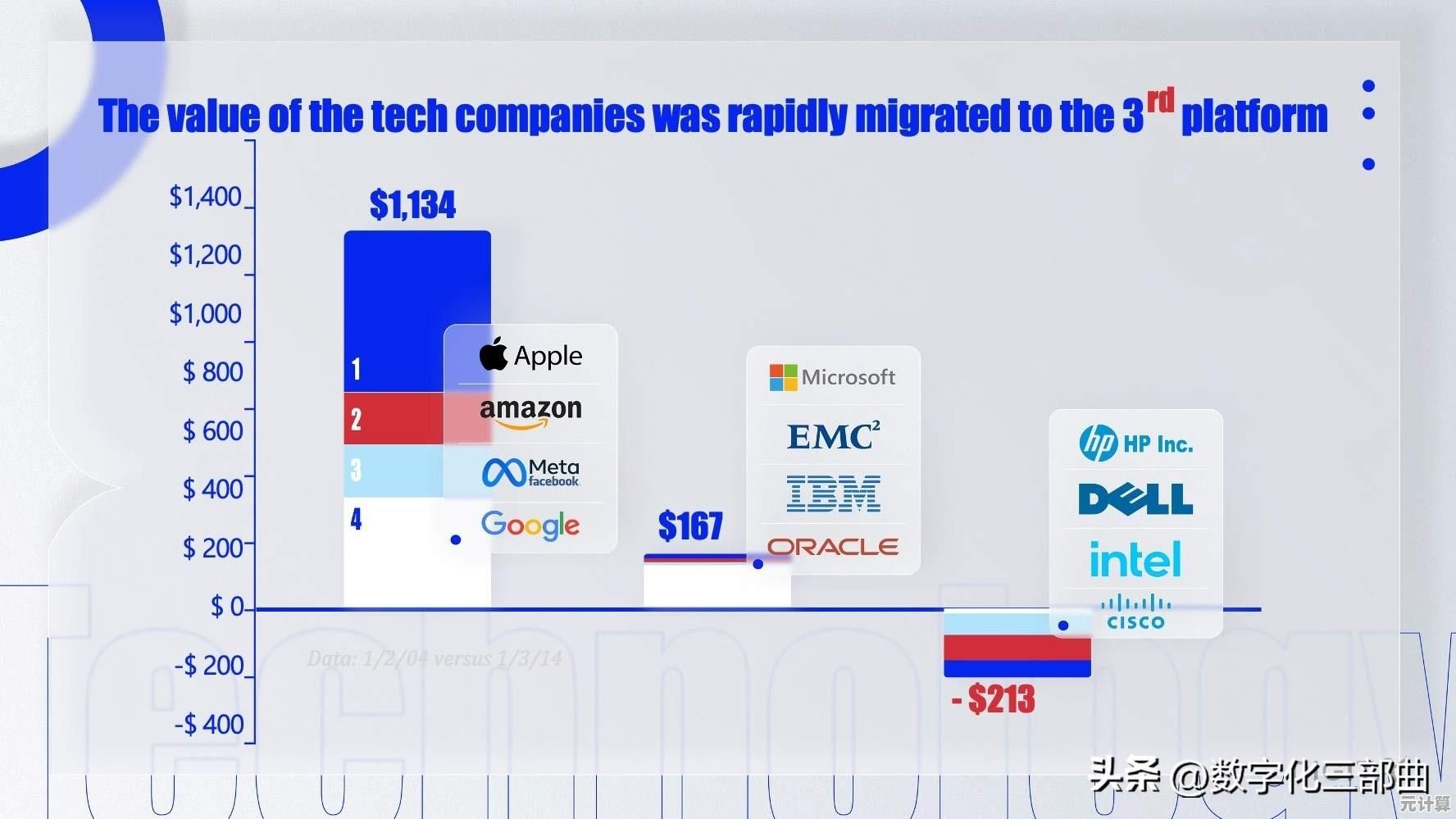
![探索[MSDN]开发者资源宝库:技术文档与实战指南详解](http://max.xlisi.cn/zb_users/upload/2025/10/20251001095723175928384313190.png)